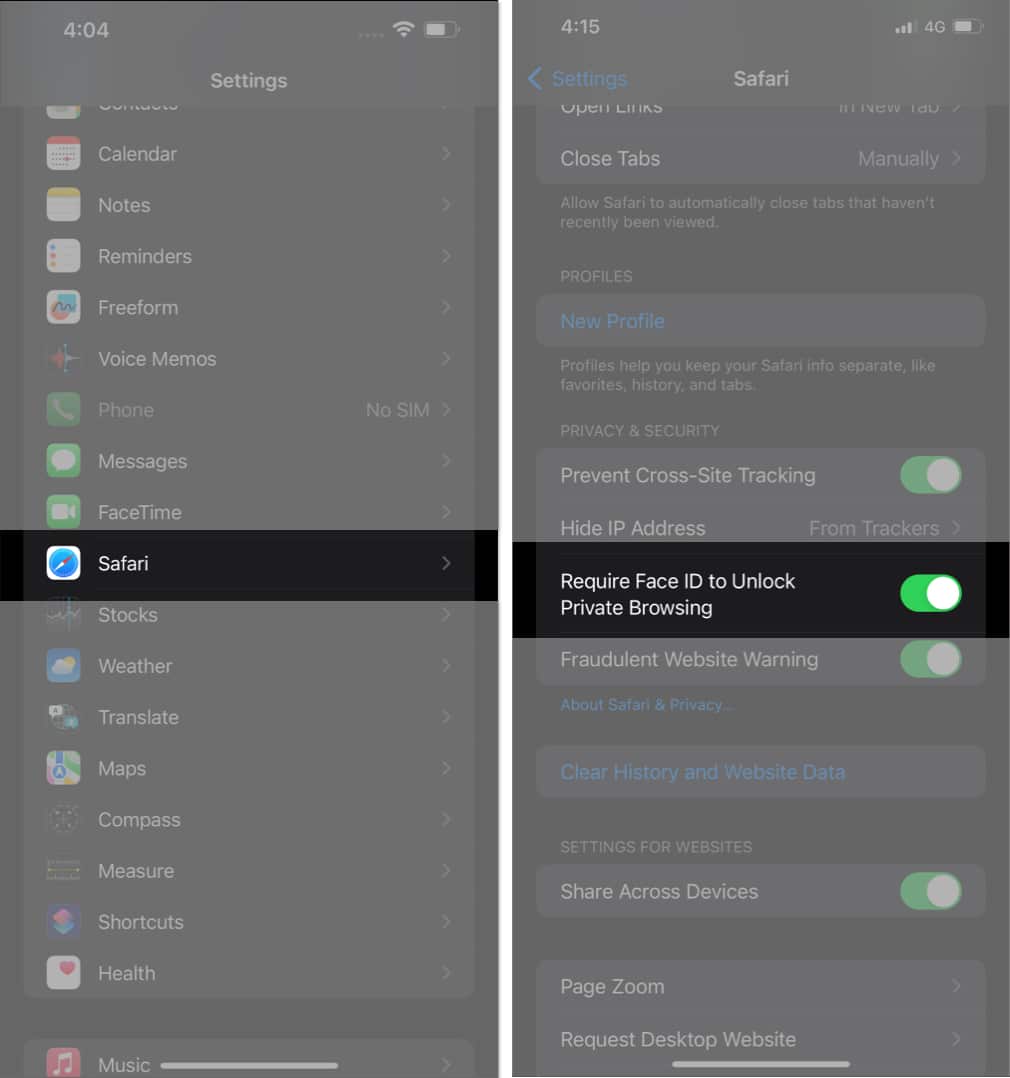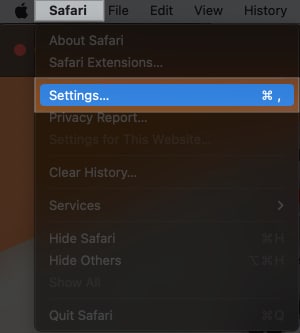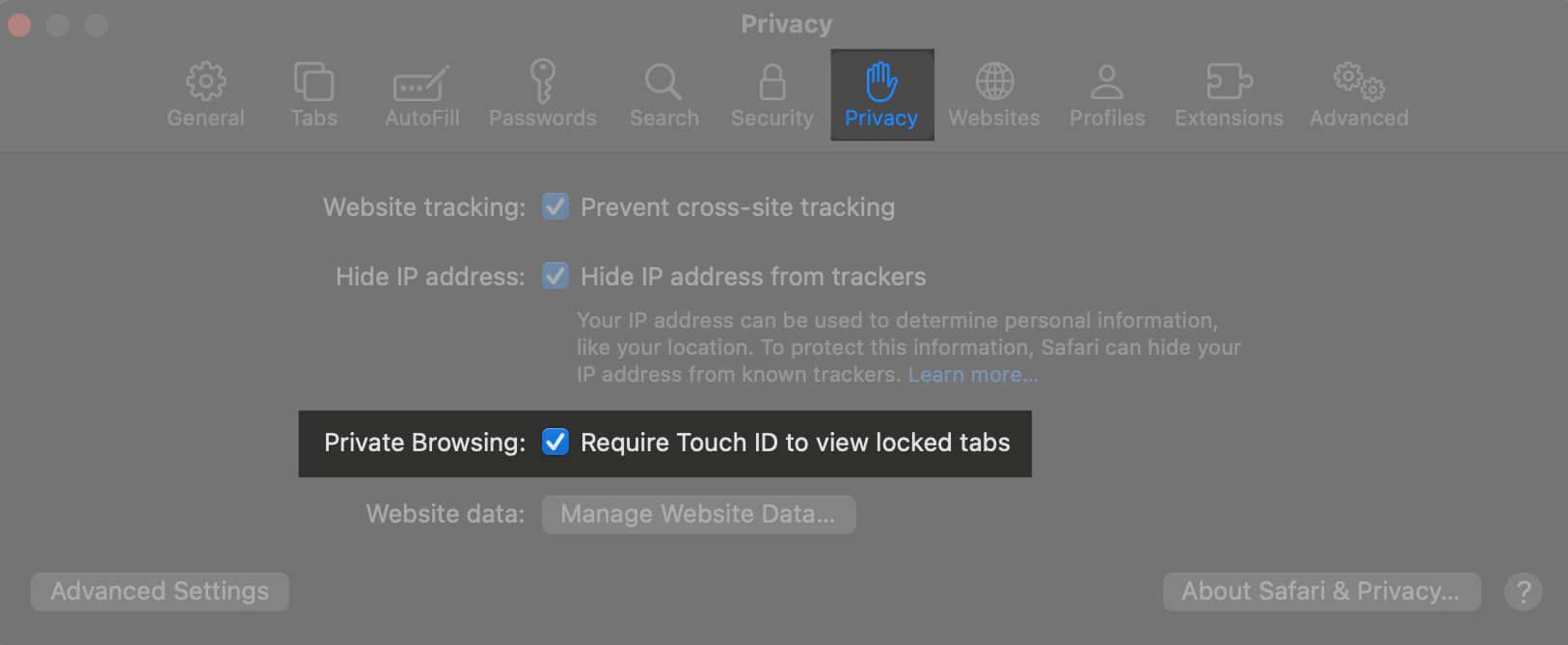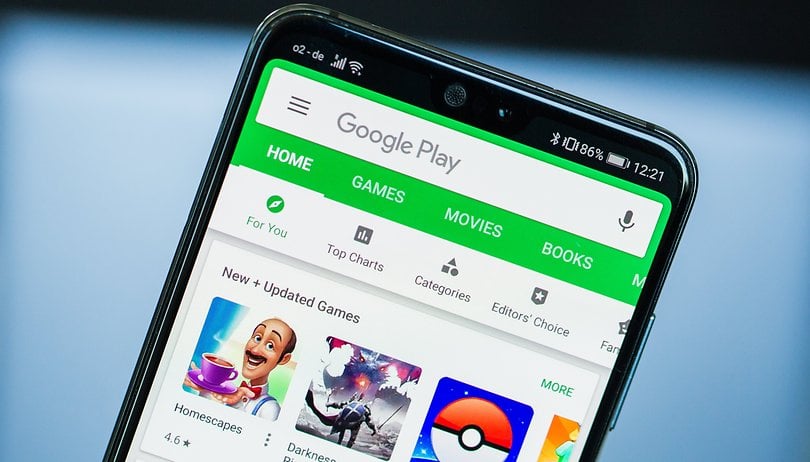A WWDC 2023 esemény számos új funkciót mutatott be a natív alkalmazásokhoz, köztük a Safarihoz, amely immár lehetővé teszi a privát lapok vagy ablakok zárolását iOS 17 és macOS Sonoma rendszerben. A Privát lapok zárolásával biztosíthatja, hogy mindenkinek, aki megpróbál privát lapot nyitni, meg kell adnia a jelszót, vagy használnia kell az arcazonosítóját/érintőazonosítóját.
Ha szeretné engedélyezni ezt a funkciót iPhone-on, iPaden vagy Mac-en, akkor jó helyen jár. Ez a cikk végigvezeti a Safari privát böngészési lapjainak zárolásának lépésein, valamint kiemeli az ezzel járó előnyöket.
- A Safari Private lapok zárolása iPhone vagy iPad készüléken
- A Safari privát lapjainak zárolása Mac rendszeren
- A privát böngészés Safariban történő zárolásának előnyei
A Safari Private lapok zárolása iPhone vagy iPad készüléken
- Indítsa el a Beállítások alkalmazást iPhone-ján.
- Koppintson a Safari elemre.
- Az Adatvédelem és biztonság részben kapcsolja be az Arcazonosító megkövetelése beállítást a privát böngészés feloldásához.
A cikk írásakor a funkció teszteléséhez iOS 17 fejlesztői bétaverzióra lesz szüksége.
Megjegyzés: A Touch ID-vel rendelkező iPhone készülékeken az Touch ID szükséges a privát böngészés feloldásához üzenet jelenik meg. Ezenkívül a jelszóval rendelkező iPhone-felhasználók látni fogják a Jelszó kérése lehetőséget a privát böngészés feloldásához.
A Safari privát lapjainak feloldása Face ID segítségével
Miután befejezte a fenti folyamatot, a Safari lapjai csak az arcazonosítóval/TouchID-vel vagy a jelszóval fognak megnyílni. Tehát a Privát lapok feloldásához tegye a következőket:
- Próbálja meg megnyitni a Privát lapot a Safariban.
Megjelenik egy képernyő a Privát böngészés zárolva szöveggel. - Érintse meg a Feloldás opciót, amely közvetlenül a szöveg alatt jelenik meg.
- Az iPhone a Face ID segítségével igazolja személyazonosságát, majd beengedi Önt.
Megjegyzés: Minden alkalommal, amikor iPhone-ja kijelzője kikapcsol, vagy alkalmazást vált, a privát böngészéshez használt Face ID/Passcode automatikusan zárolja privát Safari lapjait. Fel kell oldania őket, hogy újra meglátogassa őket.
A Safari privát lapjainak zárolása Mac rendszeren
- Indítsa el a Safarit a Mac-en.
- Kattintson a menüsor Safari elemére → Válassza a Beállítások lehetőséget.
- A zárolt lapok megtekintéséhez lépjen az Adatvédelem fülre → Engedélyezze a Touch ID szükségességét.
Ha meggondolja magát, letilthatja ezt a funkciót, ha törli a jelet a Require Touch ID jelölőnégyzetből a zárolt állapot megjelenítéséhez.
A Touch ID nélküli Mac gépeken a zárolt lapok megtekintéséhez jelszó szükséges.
A Safari privát lapjainak feloldása Mac rendszeren
- Amikor legközelebb meglátogatja a korábban megnyitott Safari Private ablakot Mac rendszeren, egy olyan képernyő jelenik meg, amely a Privát böngészés zárolva van üzenetet jeleníti meg. Ezután használja Touch ID-jét vagy jelszavát a privát lap feloldásához.
- Miután a macOS ellenőrzi Touch ID-jét vagy jelszavát, ismét lehetővé teszi a privát ablak böngészését.
A privát böngészés lezárásának előnyei a Safariban
Az Apple köztudottan a legjobb munkatapasztalattal áldja meg felhasználóit. A Safari privát böngészéséhez használható Face ID/Passcode zár bevezetése tovább erősíti az iPhone biztonsági képességeit. Nézzünk meg néhány előnyeit itt:
- A Privát lapok zárolása biztosítja, hogy senki se férhessen hozzá az Ön távollétében iPhone-on vagy Mac-en megnyitott privát ablakaihoz.
- A privát böngészés jól jön az online fizetési csatornák használatakor. A zár további biztonsági réteget ad hozzá.
- Lehetővé teszi más feladatok elvégzését anélkül, hogy bezárná a Safariban megnyitott privát lapokat, tartva az illetéktelen hozzáféréstől.
GYIK
Ha iPhone-ja támogatja az iOS 17-et, akkor biztosan támogatja a Face ID/Touch ID zárolást a privát lapokhoz.
Befejező szavak…
Remélem, az újonnan elindított zárolt privát böngészés funkció javítani fogja a Safari élményét iPhone, iPad és Mac rendszeren. Ossza meg véleményét az iOS 17, iPadOS 17 és macOS Sonoma rendszerről a megjegyzésekben. Szeretnénk hallani önről.
Olvass tovább:
- Az összes Safari lap bezárása egyszerre iPhone és iPad készüléken
- A Safari Popup Blocker engedélyezése iPhone, iPad és Mac rendszeren
- A Safari privát böngészés kikapcsolása vagy letiltása iPhone és iPad készüléken
Szerző profilja
Srishti
Srishti lelkes író, aki szeret új dolgokat felfedezni, és szavain keresztül tudatni velük a világgal. Kíváncsi elméjével lehetővé teszi, hogy áthaladjon az Apple ökoszisztéma zugaiban és zugaiban. Amikor nem ír, azt találhatja, hogy a BTS-en árad, mint egy igazi BTS-hadsereg.
Szerző profilja
Jibin
Jibin Joseph az iGeeksBlog tartalomszerkesztője, és kiválóan odafigyel a részletekre. Mohó olvasó, érdeklődési köre a filozófiától és a történelemtől a geopolitikáig és a technikáig terjed. Ha nem olvas, vagy nem javít nyelvtant, azt tapasztalhatja, hogy vitába bocsátkozik a futballról. Követheti őt a Twitteren és az Instagramon a @4ibin címen.